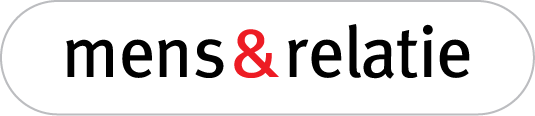Het orienterend gesprek via videobellen. In deze handleiding de uitleg die je nodig hebt om je optimaal voor te bereiden.
Je hebt een afspraak gemaakt met jouw persoonlijke consulent om het orienterend gesprek te voeren via videobellen. Zoals afgesproken is dat orienterend gesprek helemaal vrijblijvend. Wat we met onze dienstverlening voor jou kunnen betekenen zal duidelijk worden nadat we je eerst beter hebben leren kennen. Om je echt persoonlijk te leren kennen, willen we graag face-to-face contact. En dat kan heel gemakkelijk via videobellen. Om het orienterend gesprek zo goed mogelijk te laten verlopen, vragen we je om een korte voorbereiding.
Je krijgt van jouw consulente per mail een link toegestuurd. Als je op die link klikt, kom je, zodra de voorbereiding goed is uitgevoerd, meteen in het gesprek terecht.
Je kunt videobellen met verschillende apparaten, zo kun je er voor kiezen om te videobellen via je smartphone (Apple iPhone of Android toestel). Of via je tablet of computer / laptop. Afhankelijk van welk apparaat je wilt gebruiken, is een andere voorbereiding nodig. We gaan hieronder eerst in op de voorbereiding voor een smartphone. Daarna vertellen we je welke stappen nodig zijn om te videobellen met een computer / laptop. Videobellen met een tablet gaat hetzelfde als met een smartphone.
Videobellen met een smartphone (of tablet)
Voorbereiding
Om te kunnen videobellen via je smartphone of tablet heb je de app Skype nodig. Je hoeft hiervoor GEEN account te hebben, maar het mag wel. De eerste stap is, ongeacht of je wel of geen account wilt, om Skype te installeren. Dit kun je gemakkelijk via de App Store of Play Store doen. Of via deze link: www.skype.com/nl/get-skype.
Na installatie kun je de app openen en vervolgens inloggen als je al een account hebt aangemaakt. Of een account aanmaken als je dat wilt. Maar, het hoeft niet, een account is niet verplicht.
Tijdens het orienterend gesprek
Tijdens het orienterend gesprek is het fijn als je een koptelefoon, of oortjes gebruikt. Dan komt er namelijk geen echo, of piep door. Dat is een stuk fijner, zowel voor jouzelf, als voor jouw consulent. Daarnaast is het belangrijk om rustig te praten. Het kan soms zijn dat het beeld wat onrustig of onduidelijk is. Het kan dan helpen om iets dichter bij de Wifi-router te gaan zitten. Videobellen gaat via internet, dus een goede wifi-verbinding is belangrijk.
Orienterend gesprek via smartphone of tablet
Vlak voor het orienterend gesprek krijg je per email van jouw consulente een link toegestuurd. De link ziet er ongeveer zo uit: https://join.skype.com/XXXXXXXXXXX. In plaats van XXXX staat er een speciale en unieke reeks die alleen voor jouw gesprek met jouw consulent is. Alleen met die exacte link, kun je bij het gesprek aansluiten.
Zodra je op de link klikt, zal de app van Skype als het goed is meteen openen. En kom je meteen in het gesprek met jouw consulent.
Videobellen met een computer / laptop
Voorbereiding
Videobellen met een computer of laptop kan uiteraard alleen als jouw computer een camera en een microfoon heeft. De meeste laptops hebben dit ingebouwd. In de onderstaande uitleg gaan we er om die reden van uit, dat je een laptop gebruikt.
Op een laptop kun je op 2 manieren deelnemen aan het gesprek. De eerste manier is door de app te downloaden. De tweede manier is door gebruik te maken van de Skype Webapp (website). Bellen via de Skype Webapp kan alleen als je als browser Chrome, of Microsoft Edge gebruikt. Als je een van deze twee browser hebt, en op deze manier wilt deelnemen aan het gesprek, ben je klaar met de voorbereiding.
Heb je geen Chrome, of Microsoft Edge als browser op jouw computer en wil je op jouw laptop videobellen met de app van Skype? Dan is het eenvoudig om deze te downloaden en te installeren. Dat kan via deze link: www.skype.com/nl/get-skype.
Tijdens het orienterend gesprek
Tijdens het orienterend gesprek is het fijn als je een koptelefoon, of oortjes gebruikt. Dan komt er namelijk geen echo, of piep door. Dat is een stuk fijner, zowel voor jouzelf, als voor jouw consulent. Daarnaast is het belangrijk om rustig te praten. Het kan soms zijn dat het beeld wat onrustig of onduidelijk is. Het kan dan helpen om iets dichter bij de Wifi-router te gaan zitten. Videobellen gaat via internet, dus een goede wifi-verbinding is belangrijk.
Orienterend gesprek via computer / laptop
Vlak voor het orienterend gesprek krijg je per email van jouw consulente een link toegestuurd. De link ziet er ongeveer zo uit: https://join.skype.com/XXXXXXXXXXX. In plaats van XXXX staat er een speciale en unieke reeks die alleen voor jouw gesprek met jouw consulent is. Alleen met die exacte link, kun je bij het gesprek aansluiten.
Zodra je op de link klikt, wordt het gesprek geladen.
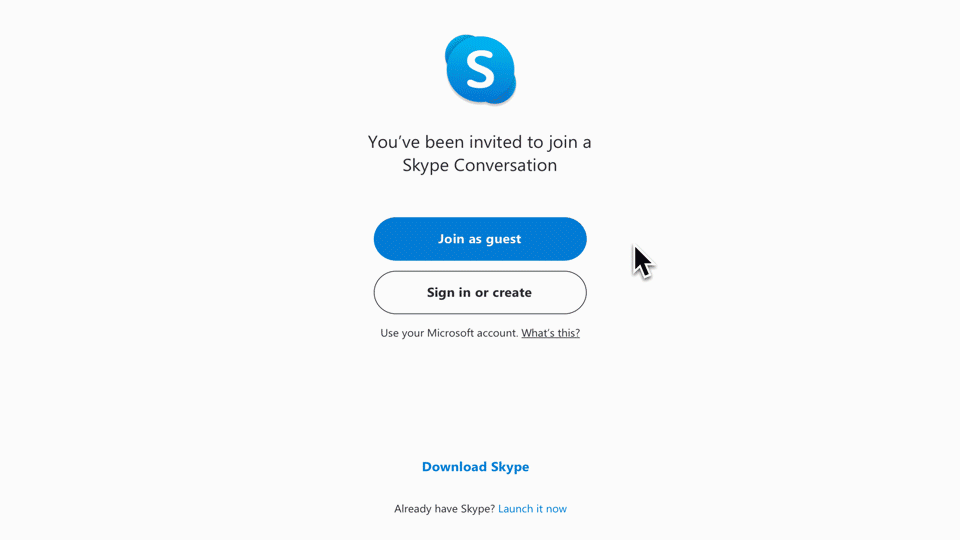 Je krijgt deze schermen te zien. Je kunt inloggen als gast (zonder account).
Onderaan staat: Heb je skype al geinstalleerd, start dan de app. (Mogelijk staat dit in het engels, afhankelijk van de instellingen van jouw computer.) Als je hierop klikt, dan start de Skype app (die je tijdens de voorbereiding hebt geinstalleerd) op en je logt meteen in op het gesprek met jouw consulent.
Klik je op de grote blauwe knop Deelnemen als Gast (join as guest) dan kan dat alleen als je Chrome of Edge gebruikt als webbrowser.
Je krijgt deze schermen te zien. Je kunt inloggen als gast (zonder account).
Onderaan staat: Heb je skype al geinstalleerd, start dan de app. (Mogelijk staat dit in het engels, afhankelijk van de instellingen van jouw computer.) Als je hierop klikt, dan start de Skype app (die je tijdens de voorbereiding hebt geinstalleerd) op en je logt meteen in op het gesprek met jouw consulent.
Klik je op de grote blauwe knop Deelnemen als Gast (join as guest) dan kan dat alleen als je Chrome of Edge gebruikt als webbrowser.